Word: Podijelite stranicu na stupce
Kako podijeliti svoj Microsoft Word 2016 ili 2013 dokument na stupce.
Možete sakriti ili poništiti skrivanje cijele dijelove teksta u programu Microsoft Word 2019 ili 2016 za MacOS i Windows. Postavka za ovu funkcionalnost je na čudnom mjestu. Ipak, možemo vam pomoći s ovim vodičem.
Ako želite sakriti tekst, odaberite tekst koji želite sakriti. Ako želite prikazati tekst, odaberite područje na kojem se nalazi tekst ili pritisnite “ Control ” + “ A ” za odabir cijelog teksta u dokumentu.
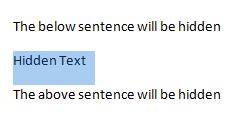
Odaberite " Početna ", a zatim proširite odjeljak " Font ".
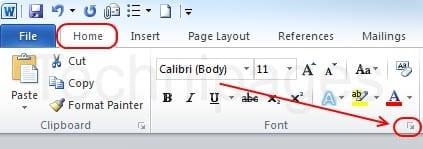
Označite okvir " Skriven " da biste prikazali skriveni tekst ili ga poništite da biste sakrili tekst.
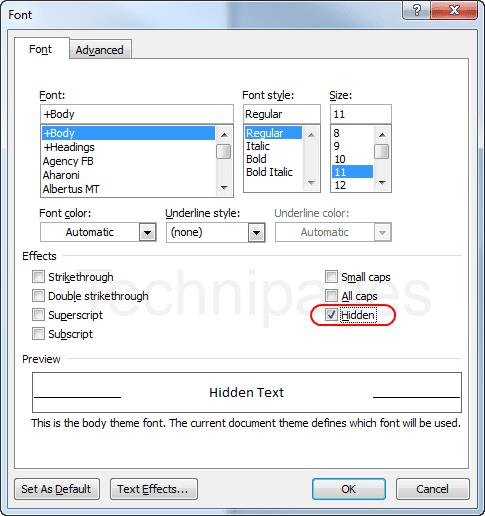
Odaberite “ OK ” i gotovi ste!
Ako želite sakriti tekst, odaberite tekst koji želite sakriti. Ako želite prikazati tekst, odaberite područje na kojem se nalazi tekst ili pritisnite “ Command ” + “ A ” za odabir cijelog teksta u dokumentu.
Odaberite izbornik " Word ", a zatim odaberite " Postavke ".
Odaberite “ Prikaz ”.
Označite okvir " Skriveni tekst " da biste prikazali skriveni tekst ili ga poništite da biste sakrili tekst.
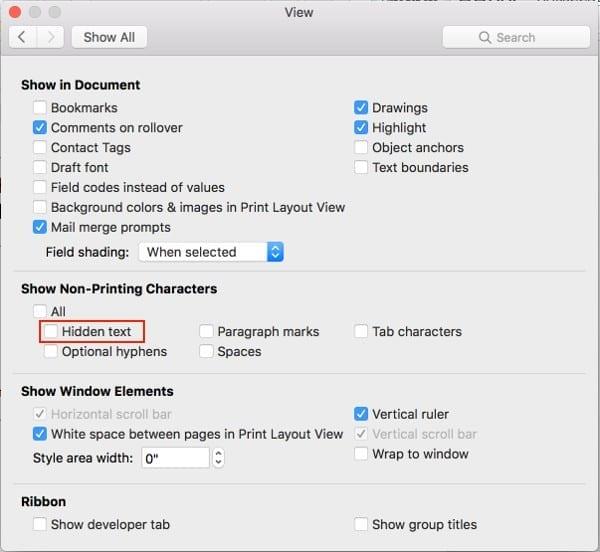
Moj tekst zaglavlja i podnožja je skriven. Kako mogu vidjeti ovo?
Odaberite izbornik " Prikaz " i provjerite je li odabrano " Raspored ispisa " ili " Čitanje preko cijelog zaslona ". Tekst zaglavlja i podnožja neće se prikazati kada pregledavate dokument u prikazima "Web Layout", "Outline" ili "Draft".
Kako podijeliti svoj Microsoft Word 2016 ili 2013 dokument na stupce.
Naučite kako promijeniti značajku provjere pravopisa u programu Microsoft Word 2019, 2016 ili 365 uz ovaj vodič.
Kako onemogućiti automatsko numeriranje i označavanje u programu Microsoft Word 2016, 2013, 2010 i 2007.
Kako dodati opciju Pošalji primatelju pošte na alatnu traku programa Microsoft Excel i Word 2019.
Saznajte kako promijeniti boju hiperveza u dokumentu Microsoft Word 2019, 2016 ili 2013.
Kako omogućiti ili onemogućiti DEP postavku u programu Microsoft Outlook 2016 ili 2013.
S ovim koracima jednostavno upotrijebite Microsoft Word 2016 za izradu detaljnog životopisa.
Omogućite ili onemogućite vidljive opcije međuspremnika u sustavu Microsoft Office 2016 ili 2013.
Kako prikazati ili sakriti skriveni tekst u dokumentu Microsoft Word 2019 ili 2016.
Kako podijeliti svoj Microsoft Word 2016 ili 2013 dokument u stupce.
Saznajte koliko riječi, znakova, pasusa i redaka ima u vašem dokumentu Microsoft Word 2016 ili 2013.
Omogućite uređivač jednadžbi u programu Microsoft Word 2016, 2013, 2010 i 2007.
Kako umetnuti datum u dokument Microsoft Word 2019 ili 2016 koji se automatski ažurira.
Pokazujemo vam korake za izradu krajolika jedne stranice u programu Microsoft Word 2019 i 2016.
Kako uključiti ili isključiti automatsko korištenje velikih slova u programu Microsoft Word 2016 ili 2013.
Pokazujemo vam kako sistemski administrator može osloboditi Microsoft Excel datoteku kako bi je drugi korisnik mogao uređivati.
Microsoftova podrška je tražila da podijelite zapisnik grešaka iz aplikacije Outlook, ali ne znate kako? Ovdje pronađite korake za globalno zapisivanje i napredno zapisivanje u Outlooku.
Želite predstaviti slajdove bez nadzora na poslovnom sastanku ili sajmu? Ovdje naučite kako omogućiti kiosk način rada u PowerPoint 365.
Priručnik koji objašnjava kako dodati opciju Email na alatnu traku Microsoft Excela i Worda 365.
Saznajte kako kreirati makro u Wordu kako biste olakšali izvršavanje najčešće korištenih funkcija u kraćem vremenu.
Prikazujemo vam kako postaviti automatsku poruku iz ureda u Microsoft Outlooku ili Outlook Web Accessu.
Saznajte zašto se kod pogreške 0x80040305 pojavljuje i kako ga ispraviti kako biste ponovo mogli slati emailove iz Outlooka.
Naučite kako omogućiti ili onemogućiti prikaz formula u ćelijama u Microsoft Excelu.
Omogućite ili onemogućite funkciju automatskog spremanja u Microsoft Outlook 365 koja automatski sprema e-poruke u mapu Nacrti.
Riješite četiri najčešća problema s Microsoft OneDriveom uz ovu zbirku rješenja kako biste svoj cloud storage ponovo pravilno pokrenuli.



















